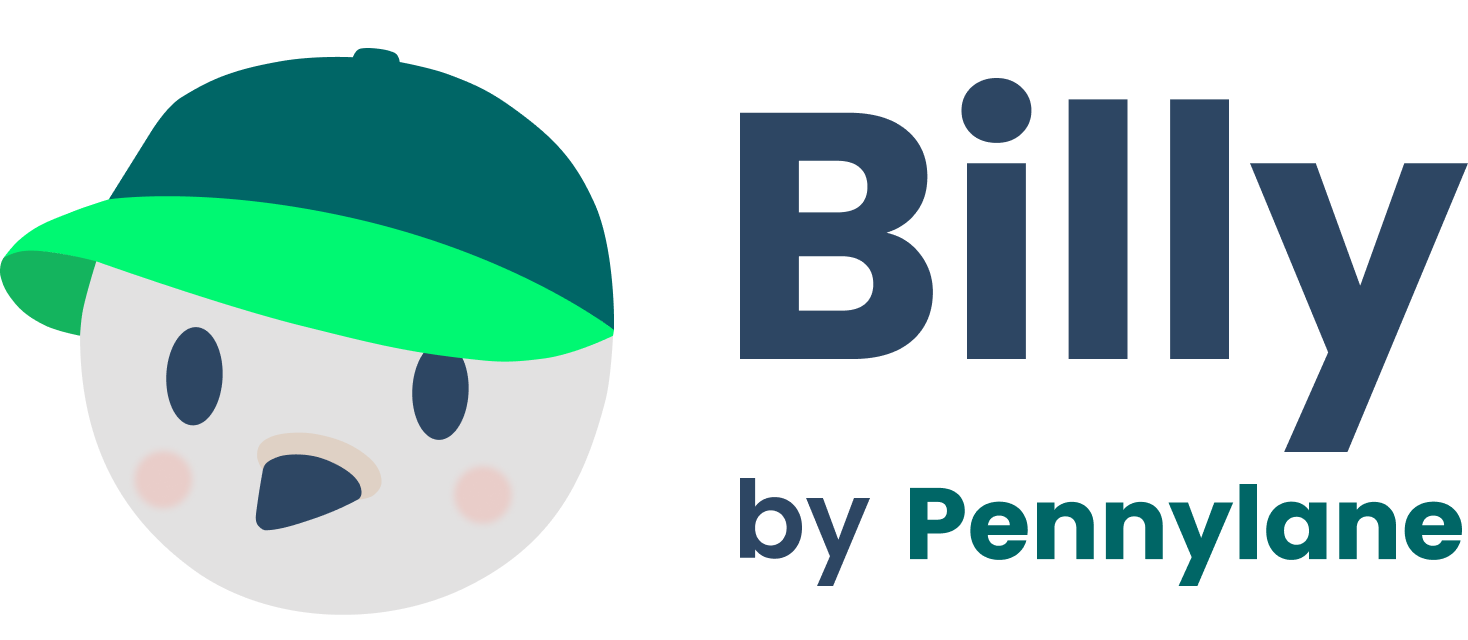- Zoho
- Chargebee
- Pennylane
Créez des champs personnalisés au niveau des Factures
- Aller sur Préférences > Facture > Personnalisation de champs
- Créer un champ Chorus Pro - N° Marché
- Créer un champ Chorus Pro - N° d’engagement
-
Créer un champ Chorus Pro - Code Service
Le nom du champ doit être strictement identique à ce qui est indiqué ci-dessus.
Vous retrouverez maintenant ces champs lors de l’édition de vos factures.
Ils seront affichés seulement si ils contiennent une valeur.
Les données seront reprises pour pré-remplir votre dépôt Chorus Pro.
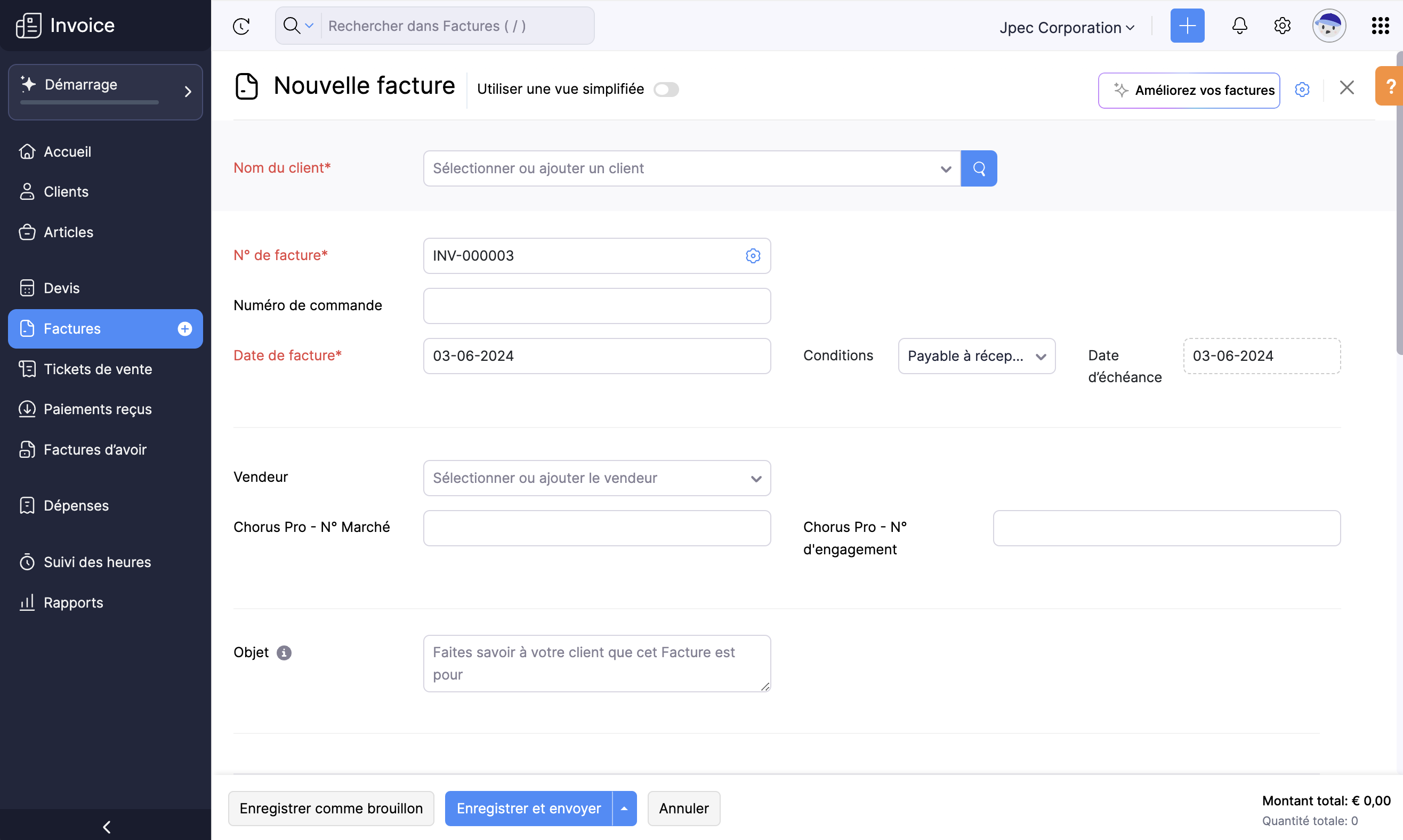
Page facture de Zoho